超实用压力测试工具-ab工具
?🔥 交流讨论:欢迎加入我们一起学习!
🔥 资源分享:耗时200+小时精选的「软件测试」资料包
🔥?教程推荐:火遍全网的《软件测试》教程??
📢欢迎点赞 👍 收藏 ?留言 📝 如有错误敬请指正!
在学习ab工具之前,我们需了解几个关于压力测试的概念
吞吐率(Requests per second)
概念:服务器并发处理能力的量化描述,单位是reqs/s,指的是某个并发用户数下单位时间内处理的请求数。某个并发用户数下单位时间内能处理的最大请求数,称之为最大吞吐率。
计算公式:总请求数 / 处理完成这些请求数所花费的时间,即
Request per second = Complete requests / Time taken for tests
并发连接数(The number of concurrent connections)
概念:某个时刻服务器所接受的请求数目,简单的讲,就是一个会话。
并发用户数(The number of concurrent users,Concurrency Level)
概念:要注意区分这个概念和并发连接数之间的区别,一个用户可能同时会产生多个会话,也即连接数。
用户平均请求等待时间(Time per request)
计算公式:处理完成所有请求数所花费的时间/ (总请求数 / 并发用户数),即
Time per request = Time taken for tests /( Complete requests / Concurrency Level)
服务器平均请求等待时间(Time per request: across all concurrent requests)
计算公式:处理完成所有请求数所花费的时间 / 总请求数,即
Time taken for / testsComplete requests
可以看到,它是吞吐率的倒数。
同时,它也=用户平均请求等待时间/并发用户数,即
Time per request / Concurrency Level
ab工具简介
ab全称为:apache bench
在官网上的解释如下:
ab是Apache超文本传输协议(HTTP)的性能测试工具。其设计意图是描绘当前所安装的Apache的执行性能,主要是显示你安装的Apache每秒可以处理多少个请求。
其他网站解释:
ab是apache自带的压力测试工具。ab非常实用,它不仅可以对apache服务器进行网站访问压力测试,也可以对或其它类型的服务器进行压力测试。比如nginx、tomcat、IIS等。
下载ab工具
进入apache官网 http://httpd.apache.org/ 下载apache即可
启动ab工具
以windows环境下,apache安装路径为C:\apache\Apache24\为例
打开终端,输入命令
cd C:\apache\Apache24\bin
即可启动ab
开始测试
输入命令
ab -n 100 -c 10 http://test.com/
其中-n表示请求数,-c表示并发数
其余命令请参见 http://apache.jz123.cn/programs/ab.html
测试结果分析
上面的命令运行完毕后就出来测试报告了
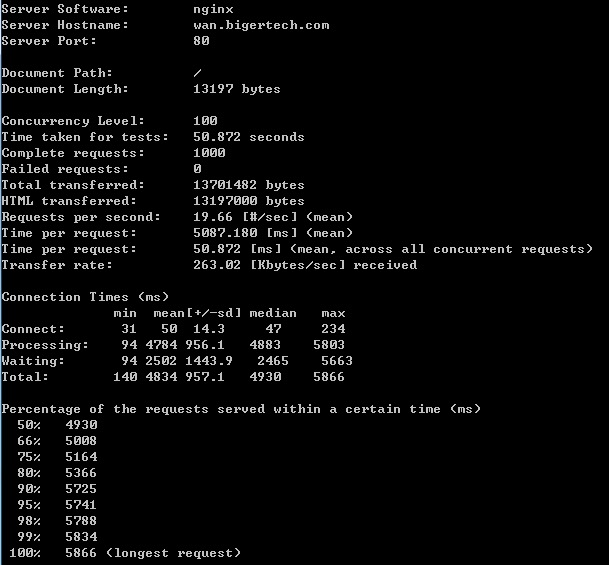 ?
?
完整测试报告
- 这段展示的是web服务器的信息,可以看到服务器采用的是nginx,域名是wan.bigertech.com,端口是80
 ?
?
文档信息
- 这段展示了压力测试的几个重要指标
 ?
?
重要指标
Concurrency Level: 100
//并发请求数
Time taken for tests: 50.872 seconds
//整个测试持续的时间
Complete requests: 1000
//完成的请求数
Failed requests: 0
//失败的请求数
Total transferred: 13701482 bytes
//整个场景中的网络传输量
HTML transferred: 13197000 bytes
//整个场景中的HTML内容传输量
Requests per second: 19.66 [#/sec] (mean)
//吞吐率,大家最关心的指标之一,相当于 LR 中的每秒事务数,后面括号中的 mean 表示这是一个平均值
Time per request: 5087.180 [ms] (mean)
//用户平均请求等待时间,大家最关心的指标之二,相当于 LR 中的平均事务响应时间,后面括号中的 mean 表示这是一个平均值
Time per request: 50.872 [ms] (mean, across all concurrent requests)
//服务器平均请求处理时间,大家最关心的指标之三
Transfer rate: 263.02 [Kbytes/sec] received
//平均每秒网络上的流量,可以帮助排除是否存在网络流量过大导致响应时间延长的问题
- 这段表示网络上消耗的时间的分解
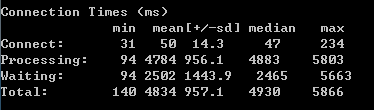 ?
?
网络消耗时间
- 这段是每个请求处理时间的分布情况,50%的处理时间在4930ms内,66%的处理时间在5008ms内...,重要的是看90%的处理时间。
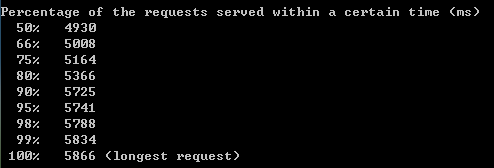 ?
?
响应情况
关于登录的问题
有时候进行压力测试需要用户登录,怎么办?
请参考以下步骤:
先用账户和密码登录后,用开发者工具找到标识这个会话的Cookie值(Session ID)记下来
如果只用到一个Cookie,那么只需键入命令:
ab -n 100 -C key=value http://test.com/
如果需要多个Cookie,就直接设Header:
ab -n 100 -H “Cookie: Key1=Value1; Key2=Value2” http://test.com/
总结
总的来说ab工具ab小巧简单,上手学习较快,可以提供需要的基本性能指标,但是没有图形化结果,不能监控。因此ab工具可以用作临时紧急任务和简单测试。
同类型的压力测试工具还有:webbench、siege、http_load等
最后我邀请你进入我们的【软件测试学习交流群:785128166】, 大家可以一起探讨交流软件测试,共同学习软件测试技术、面试等软件测试方方面面,还会有免费直播课,收获更多测试技巧,我们一起进阶Python自动化测试/测试开发,走向高薪之路
作为一个软件测试的过来人,我想尽自己最大的努力,帮助每一个伙伴都能顺利找到工作。所以我整理了下面这份资源,现在免费分享给大家,有需要的小伙伴可以关注【公众号:程序员二黑】自提!
 ?
?
 ?
?
本文来自互联网用户投稿,该文观点仅代表作者本人,不代表本站立场。本站仅提供信息存储空间服务,不拥有所有权,不承担相关法律责任。 如若内容造成侵权/违法违规/事实不符,请联系我的编程经验分享网邮箱:chenni525@qq.com进行投诉反馈,一经查实,立即删除!